教你给台式电脑选择声音输出设备 台式电脑如何连接外部音响设备
更新时间:2023-09-15 14:32:54作者:jiang
教你给台式电脑选择声音输出设备,在今天的数字化时代,台式电脑已经成为了我们生活中必不可少的工具,对于许多人来说,电脑的声音输出设备可能并不尽如人意。无论是为了更好地享受音乐、观看电影,还是进行语音通话,连接外部音响设备都是一个不错的选择。在众多的音响设备中,如何为台式电脑选择合适的声音输出设备呢?接下来我们将一起探讨这个问题。
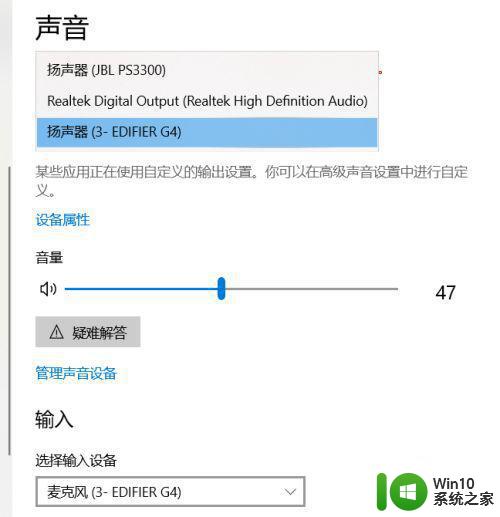
具体方法如下:
1、首先呢,我们打开我们的电脑,然后点击个性化,如图所示。
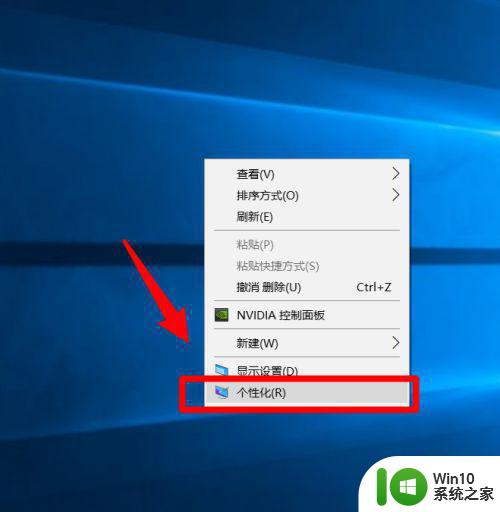
2、然后在打开的窗口中点击主页,如图所示。
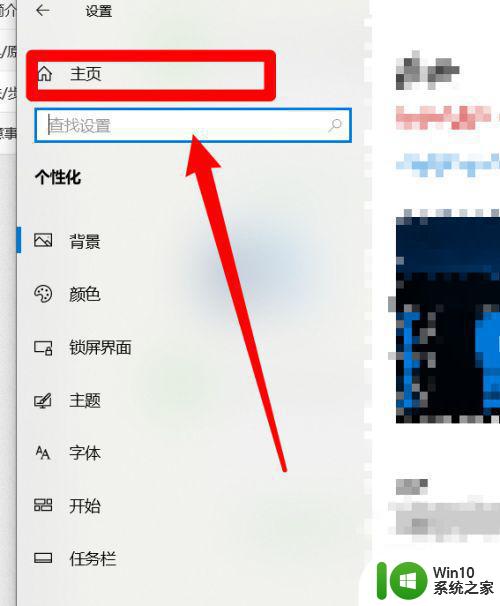
3、点击主页之后,在windows设置界面,点击第一个系统、显示、声音图标按钮,如图所示。
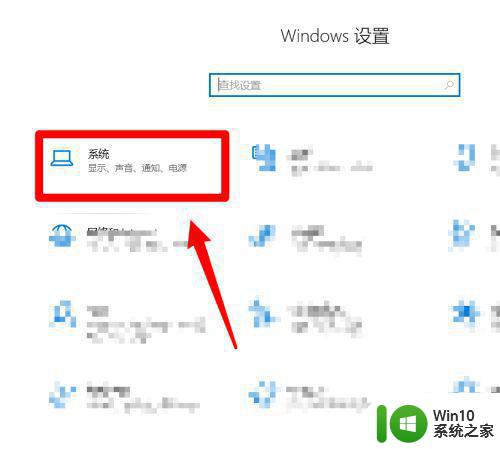
4、然后在系统界面,点击左侧的声音,如图所示。
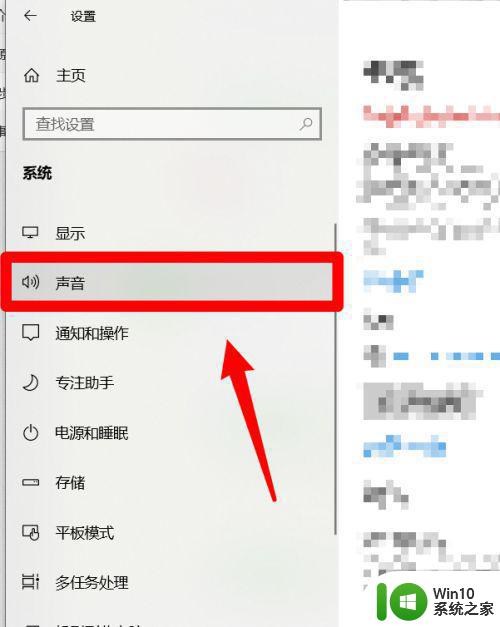
5、然后在右边,点击选择输出设备下方的设备框框,如图所示。
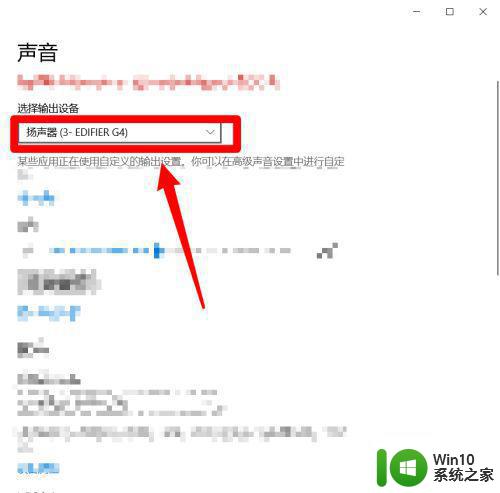
6、然后在声音输出设备列表中选择你的声音输出设备,这样你就选好了你的台式电脑的声音输出设备,如图所示。
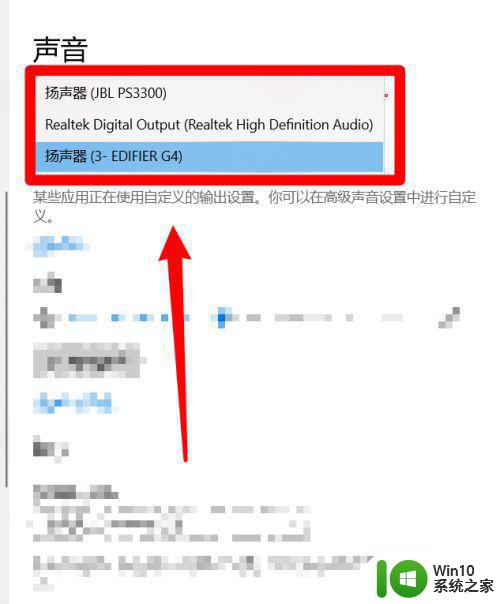
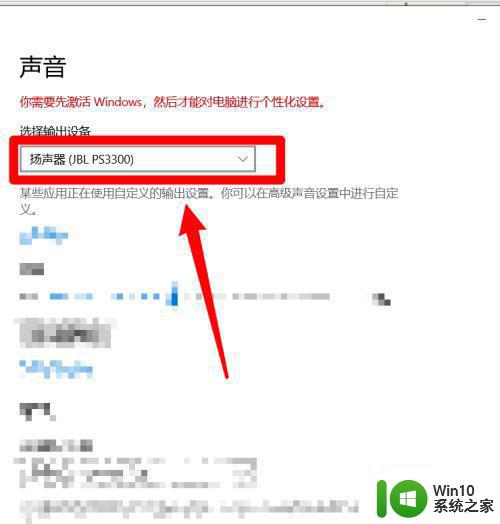
以上是教你如何为台式电脑选择声音输出设备的全部内容,如果您还有疑问,请参考小编的步骤进行操作,希望这能对您有所帮助。
教你给台式电脑选择声音输出设备 台式电脑如何连接外部音响设备相关教程
- 台式电脑连接音响的详细步骤 台式电脑如何连接音响听歌的步骤
- 索爱音响连接台式电脑步骤 索爱音响怎么连接电脑
- 台式电脑声音放不出来怎么办 台式电脑外放没有声音如何处理
- 台式电脑主机内部开关电源连接方式怎么设置 台式电脑主机内部电源连接方式设置方法
- 台式电脑蓝牙耳机没有声音如何解决 台式电脑蓝牙耳机连接后没有声音怎么办
- 台式电脑没有声音怎么办 如何调节台式电脑的音量
- 怎样给台式电脑连接wifi 台式电脑如何连接无线网络
- 机顶盒音频线怎么接 机顶盒如何与台式电脑音响连接
- 台式电脑连接wifi教程 台式电脑如何连接无线网络
- 小米音响怎么添加设备 小米音响如何与电脑连接
- 台式电脑连宽带的方法 台式电脑如何设置宽带连接
- 怎样给台式电脑设置密码 台式电脑如何设置开机密码
- U盘装机提示Error 15:File Not Found怎么解决 U盘装机Error 15怎么解决
- 无线网络手机能连上电脑连不上怎么办 无线网络手机连接电脑失败怎么解决
- 酷我音乐电脑版怎么取消边听歌变缓存 酷我音乐电脑版取消边听歌功能步骤
- 设置电脑ip提示出现了一个意外怎么解决 电脑IP设置出现意外怎么办
电脑教程推荐
- 1 w8系统运行程序提示msg:xxxx.exe–无法找到入口的解决方法 w8系统无法找到入口程序解决方法
- 2 雷电模拟器游戏中心打不开一直加载中怎么解决 雷电模拟器游戏中心无法打开怎么办
- 3 如何使用disk genius调整分区大小c盘 Disk Genius如何调整C盘分区大小
- 4 清除xp系统操作记录保护隐私安全的方法 如何清除Windows XP系统中的操作记录以保护隐私安全
- 5 u盘需要提供管理员权限才能复制到文件夹怎么办 u盘复制文件夹需要管理员权限
- 6 华硕P8H61-M PLUS主板bios设置u盘启动的步骤图解 华硕P8H61-M PLUS主板bios设置u盘启动方法步骤图解
- 7 无法打开这个应用请与你的系统管理员联系怎么办 应用打不开怎么处理
- 8 华擎主板设置bios的方法 华擎主板bios设置教程
- 9 笔记本无法正常启动您的电脑oxc0000001修复方法 笔记本电脑启动错误oxc0000001解决方法
- 10 U盘盘符不显示时打开U盘的技巧 U盘插入电脑后没反应怎么办
win10系统推荐
- 1 电脑公司ghost win10 64位专业免激活版v2023.12
- 2 番茄家园ghost win10 32位旗舰破解版v2023.12
- 3 索尼笔记本ghost win10 64位原版正式版v2023.12
- 4 系统之家ghost win10 64位u盘家庭版v2023.12
- 5 电脑公司ghost win10 64位官方破解版v2023.12
- 6 系统之家windows10 64位原版安装版v2023.12
- 7 深度技术ghost win10 64位极速稳定版v2023.12
- 8 雨林木风ghost win10 64位专业旗舰版v2023.12
- 9 电脑公司ghost win10 32位正式装机版v2023.12
- 10 系统之家ghost win10 64位专业版原版下载v2023.12